絵が苦手な人でも簡単にアイコンのようなイラストを制作できる「AutoDraw」というサービスについて解説します。
AutoDrawは、Googleが提供しているお絵描きサービスで、カーソルでざっくりと描いた絵を元に、その形からイラストを提案してくれる便利サービスです。
AuttoDrawの使い方
こちらがAutoDrawの画面です。使い方は簡単で、画面左側にあるメニューの中から、キラキラしたペンのアイコンを選択します。
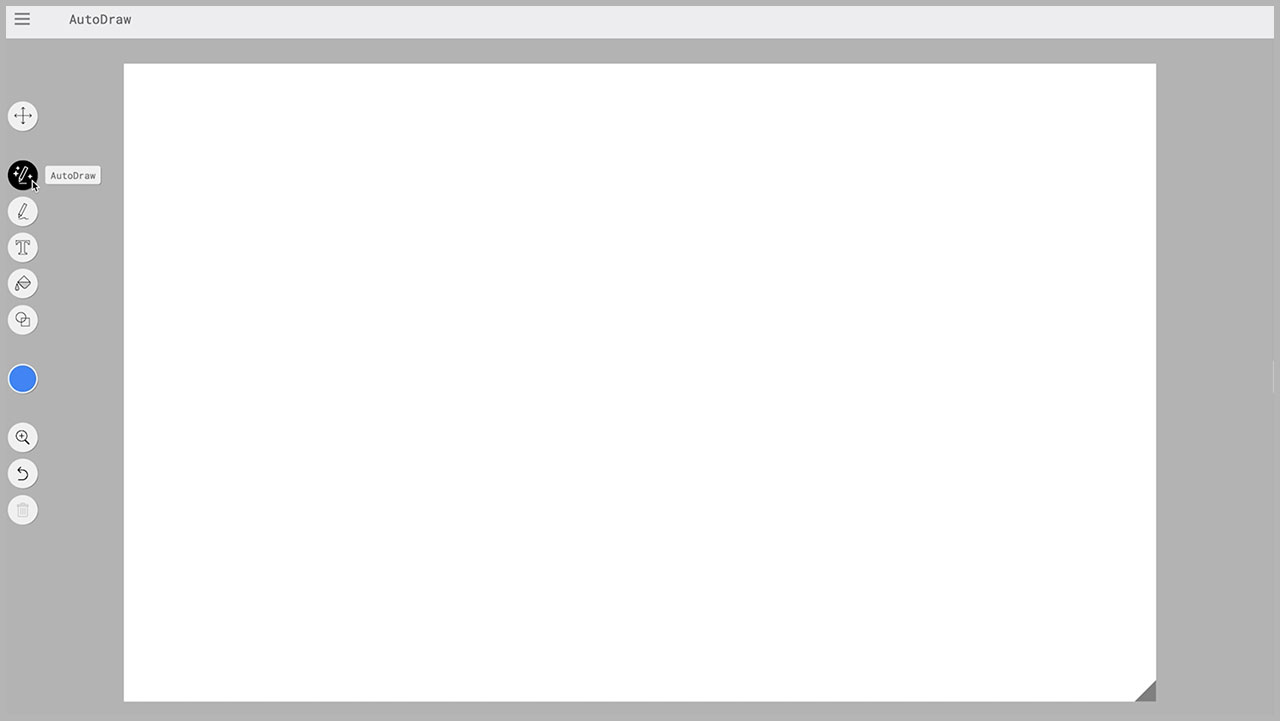
画面上で絵を描きます。すると画面上部にイラストが表示されます。
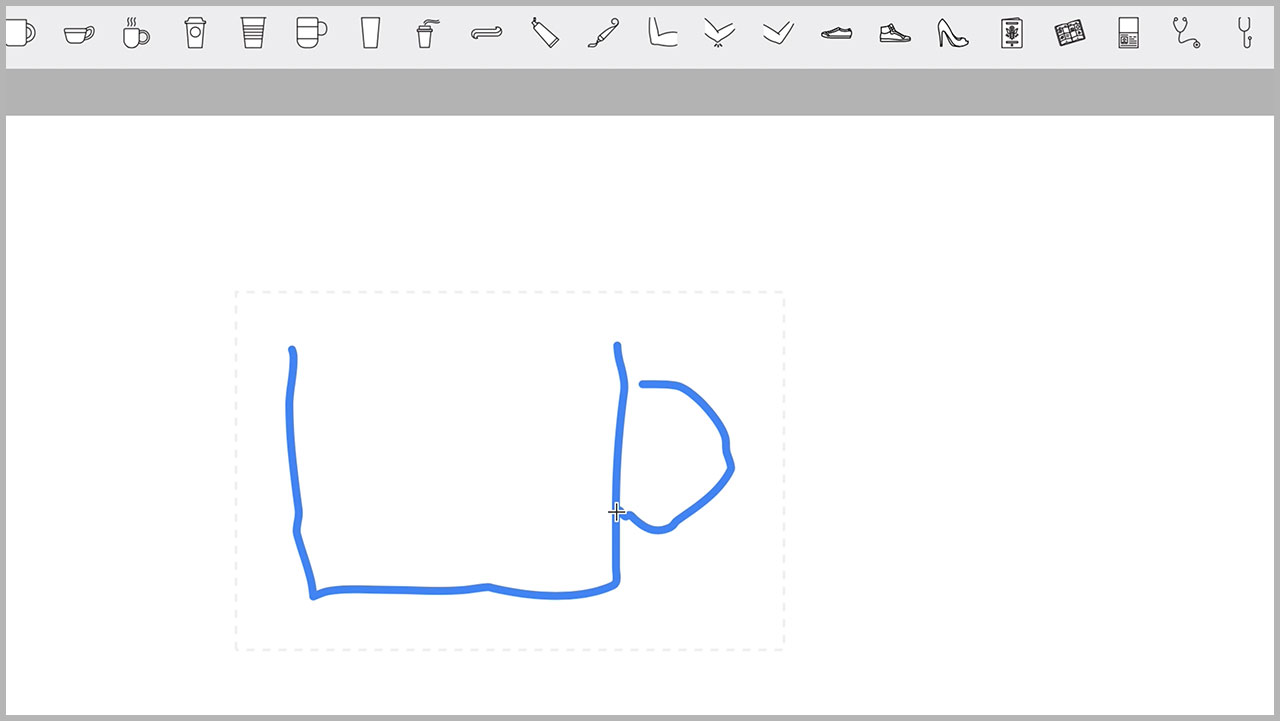
描いた絵を元に近いものを提案してくれていて、筆を加えていくと候補のイラストがどんどん切り替わっていきます。

あとは好みのイラストを選択するだけです。
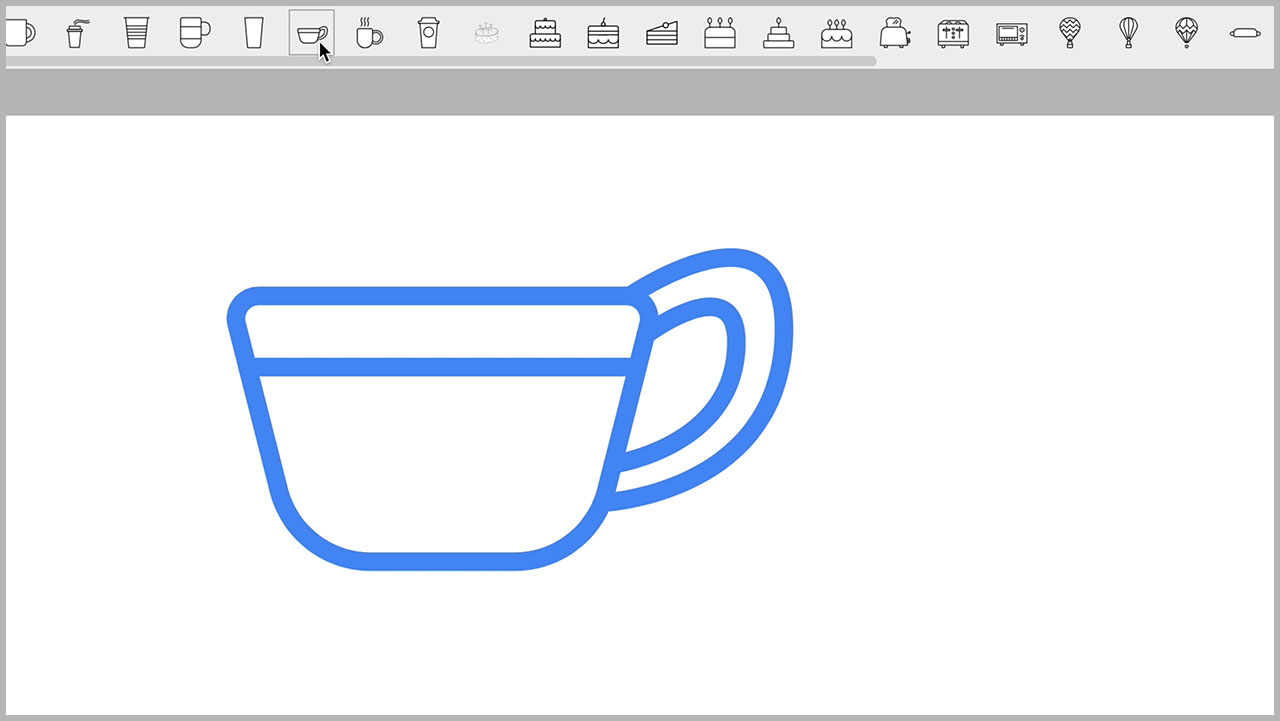
気に入ったものがあれば、左上のハンバーガーメニューをクリックしてメニューを開きます。
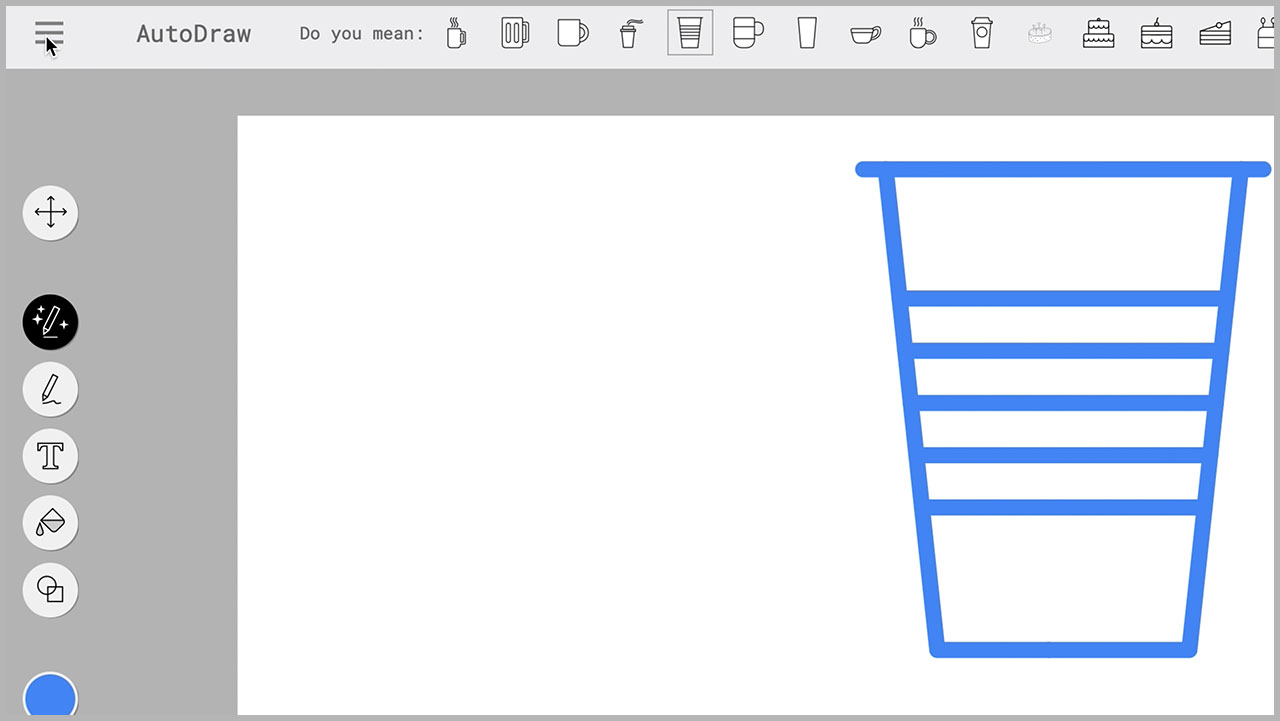
メニュー内にあるDownloadボタンをクリックしてダウンロードしましょう。
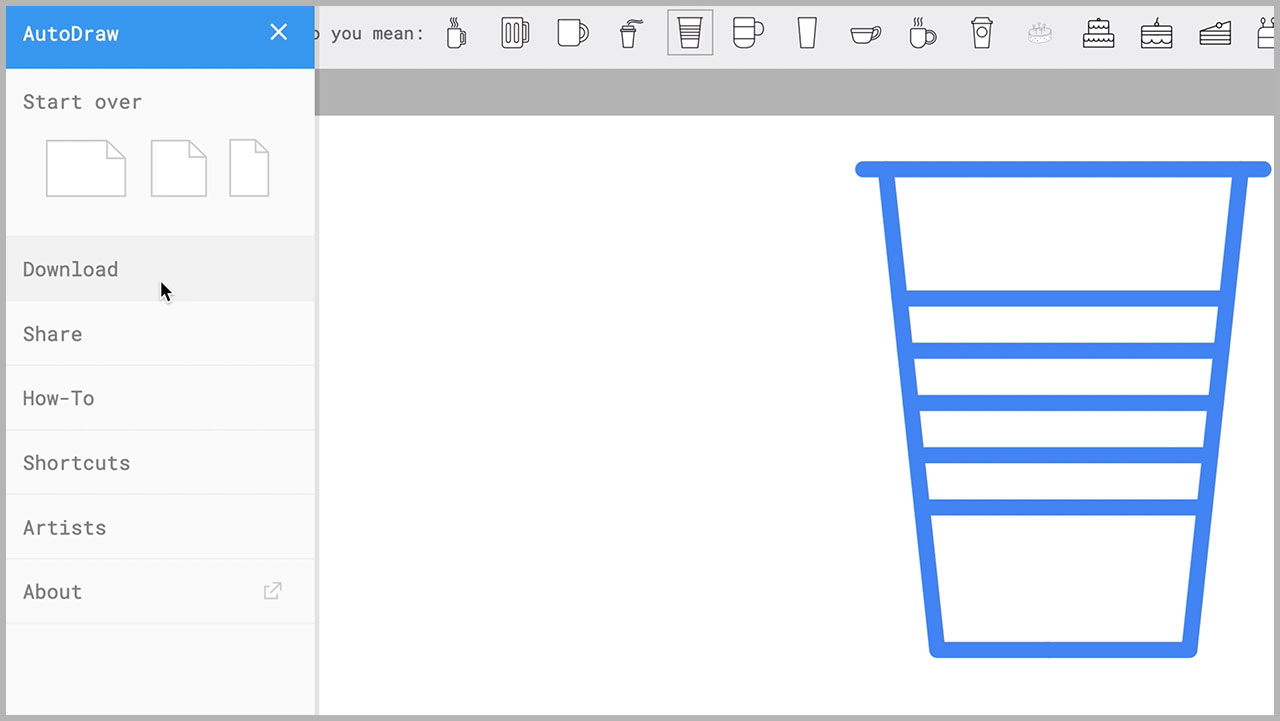
AuttoDrawで作ったイラストをベクターデータに変換
先日紹介した「Vectorizer AI」と組み合わせれば、AutoDrawで作成したイラストをベクターデータに変換し、イラレなどでカスタマイズすることもできます。
まずはVectorizer AIにアクセスします。
Vectorizer AIについては以前に解説記事を書いてますので、リンクを貼っておきますね。
先ほどAutoDrawからダウンロードしたファイルをドラッグ&ドロップします。

AutoDrawで作った画像が少し大きかったので、余白をトリミングします。
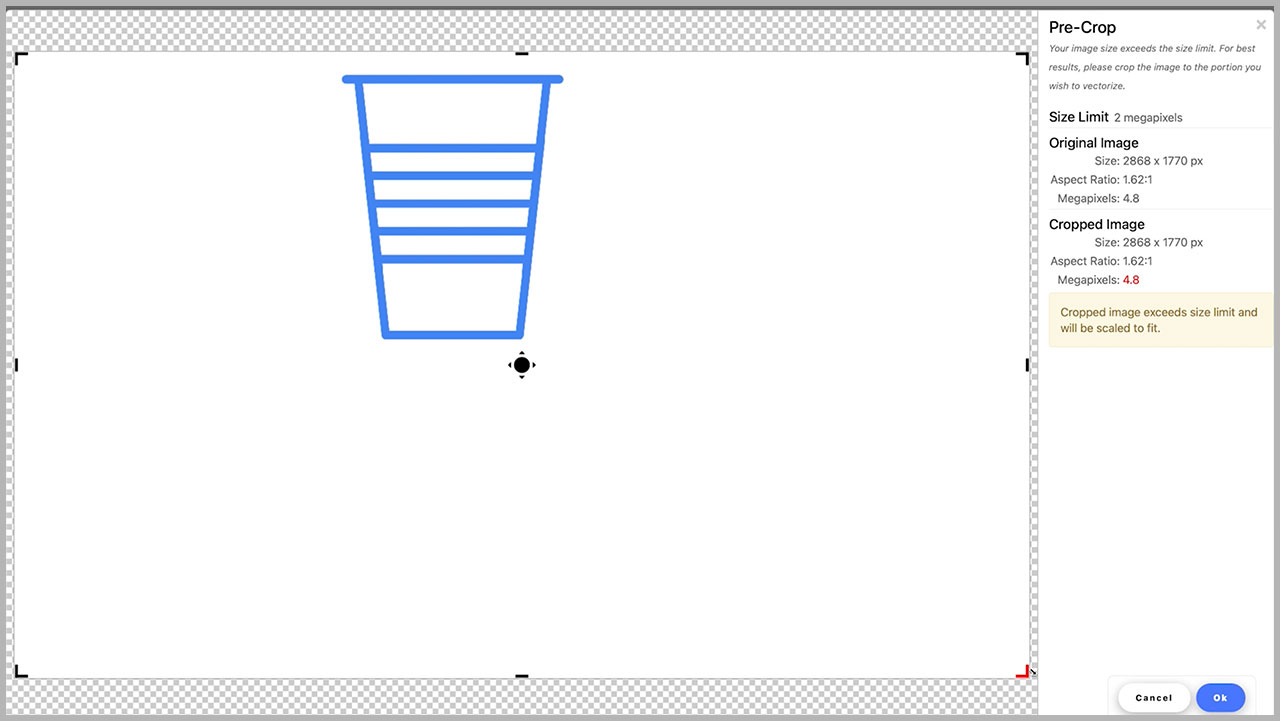
Vectorizer AIでは、これくらいシンプルなイラストであれば、正確にベクターデータ化してくれます。
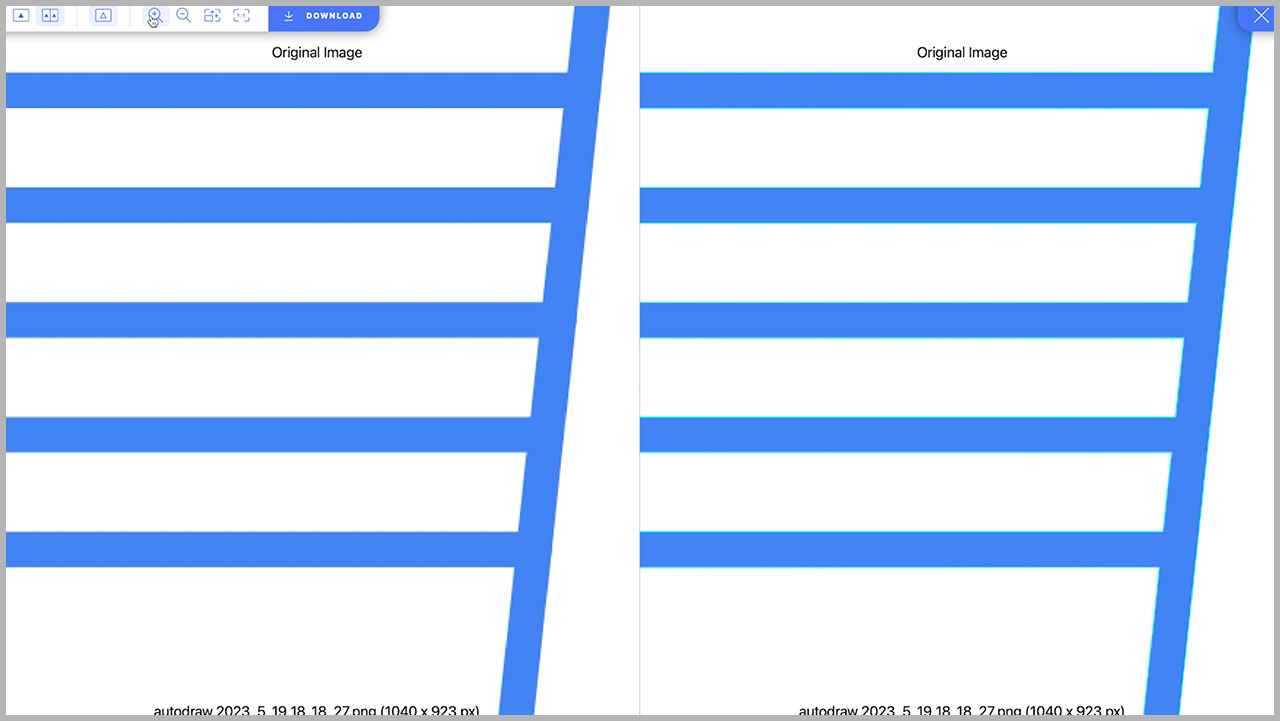
あとはこのファイルをダウンロードし、イラレなどのベクターデータを扱えるソフトで開けば、自由にカスタマイズすることができます。
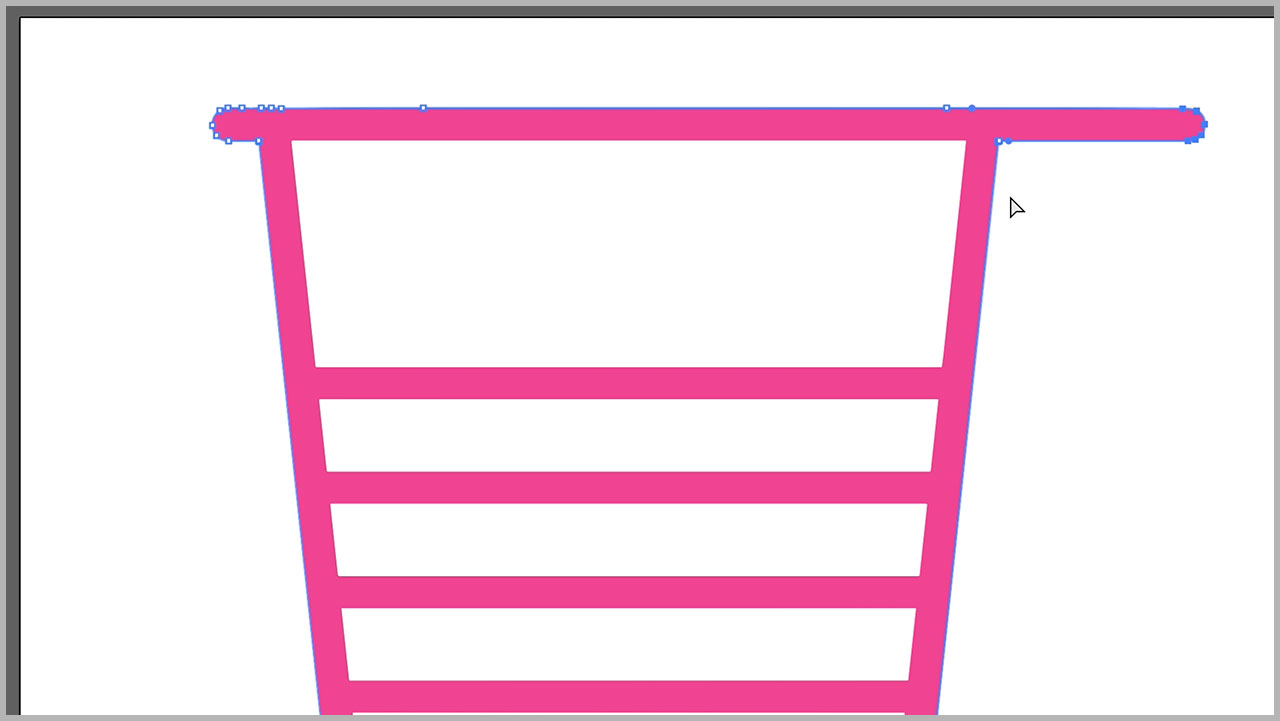
商用利用可能かどうか明記されているページが見当たらず…
権利関係について書かれたページを見つけることができなくて、商用利用が可能かどうかがわからないままです。
商用利用することは避けて、アイデアを膨らませたいときに使ったり、打ち合わせなどで使うのが無難かもしれません。
最後に
というわけで、カーソルで描いたラフなスケッチを元に、AIがイラストを提案してくれるサービス、AutoDrawの使い方について解説しました。
無料で使えるサービスなので、気になった方はぜひお気軽にお試しください。

